U盘作为一种便携式存储设备,无需物理驱动器即可即插即用,其存储容量远超传统软盘,深受用户喜爱。然而,在日常使用中,误删除文件的情况时有发生,导致重要数据丢失。如果不小心删除了U盘中的文件,用户不必惊慌,通过专业工具如360安全卫士,可以高效恢复这些文件。本教程将详细介绍电脑U盘删除文件的恢复过程,确保操作简单易行,帮助用户快速找回宝贵数据。
电脑u盘删除的文件恢复
要恢复U盘中误删除的文件,首先需要在电脑上安装360安全卫士软件。这款工具集成了强大的文件恢复功能,兼容多种文件类型,操作界面直观友好。安装完成后,将U盘插入电脑的USB接口,系统会自动检测并启动360U盘助手。在助手界面中,用户需点击中间的“恢复”按钮,进入下一步操作。这一过程确保了U盘与软件的顺利连接,为后续恢复奠定基础。
接下来,软件会引导用户进入“360文件恢复”模块。在这里,点击最右侧的“开始恢复”选项,系统将启动扫描程序。扫描时间取决于U盘存储容量和文件数量,通常需要几分钟到十几分钟不等。期间,软件会深度分析U盘存储空间,识别已删除但尚未被覆盖的文件碎片。耐心等待扫描完成,即可在结果列表中查看所有可恢复的文件。此步骤利用了数据恢复的核心原理,即删除文件并非立即物理清除,而是标记为可覆盖区域,因此及时操作能大幅提高成功率。
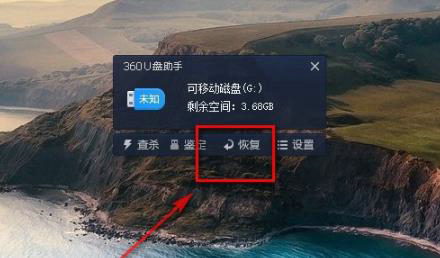
扫描结束后,用户可以在恢复界面中浏览所有已删除的文件。这些文件按类型自动分类,如图片、文档、视频等,便于用户快速定位所需内容。通过勾选目标文件,用户可选择将其恢复到原U盘或指定目录。确认选择后,点击“恢复”按钮,软件会执行数据写入操作。恢复过程中,系统会显示进度条,确保操作透明可控。完成后,打开U盘即可验证文件是否完整复原。这一环节强调了分类查找的重要性,能有效避免遗漏关键数据。
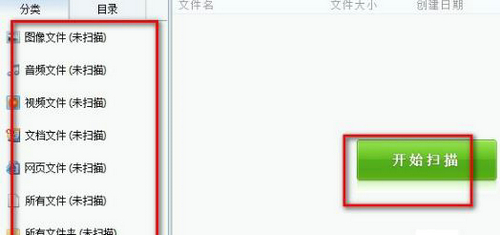
为确保恢复效果最佳,建议用户在操作前关闭其他占用U盘的程序,避免数据干扰。恢复完成后,及时检查文件完整性,如有损坏可重新扫描。此外,定期备份U盘数据是预防文件丢失的有效策略。使用360安全卫士的恢复功能时,注意软件版本需更新至最新,以获得最佳兼容性。整个过程无需专业知识,普通用户也能轻松上手,极大降低了数据丢失风险。
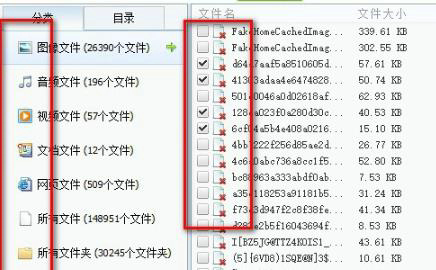
最后,打开U盘查看恢复的文件,确认内容无误后,即可正常使用。本方法适用于Windows系统环境,操作简便高效。通过以上步骤,用户不仅能挽回误删文件,还能提升数据管理意识。总之,360安全卫士作为可靠工具,为U盘文件恢复提供了实用解决方案,帮助用户应对常见存储问题。

